تعمیر بدسکتور هارد
مرکز تخصصی تعمیر هارد بدسکتوری

در این مقاله می خوانید
قبل از اینکه بخواهیم به نحوه تعمیر و رفع بدسکتور هارد دیسک بپردازیم ، باید بدانیم بدسکتور چیست و چگونه ایجاد می شود.
فرض کنید هارد دیسک شما یک کتابخانه عظیم است که اطلاعات شما را در قفسه های مختلف خود نگهداری میکند. به هرکدام از این قفسه ها سکتور (Sector) گفته می شود. حال اگر هر کدام از این قفسه ها آسیب ببیند یا خراب شود ، دیگر قابل استفاده نخواهد بود و به آن ها بدسکتور (bad sector) گفته می شود.
بدسکتورها مانند نقاط سیاه رنگی در کتابخانه اطلاعات شما هستند که دسترسی به اطلاعات تان را غیرممکن میکند. این موضوع میتواند باعث از دست رفتن اطلاعات ، کند شدن سیستم و حتی خرابی کامل هارد شما شود.
نشانه های بدسکتور هارد
- ظاهر شدن پیغام خطا :
رایجترین نشانه بدسکتور، ظاهر شدن پیغامهای خطا هنگام خواندن یا نوشتن اطلاعات بر روی هارد دیسک است.
- کندی سیستم :
اگر تعداد بدسکتورها زیاد باشد، ممکن است شاهد افت سرعت قابل توجهی در عملکرد سیستم خود باشید.
- صداهای غیرمعمول :
در برخی موارد، هارد دیسکهای دارای بدسکتور ، صداهایی مانند : تیک تیک ، تق تق یا کلیک از خود تولید میکنند.
انواع بدسکتور و دلایل ایجاد آن
- سختافزاری :
این نوع بدسکتور به دلیل آسیب فیزیکی به سطح دیسک به وجود میآید. این آسیب میتواند ناشی از خراش ، ضربه ، گرد و غبار ، نوسان برق یا فرسودگی هد هارد دیسک باشد. بدسکتورهای سختافزاری قابل تعمیر نیستند و استفاده از نرمافزارهای اسکن و تعمیر بدسکتور بینتیجه است.
- نرم افزاری :
در این نوع بدسکتور، یک بخش از حافظه هارد که به آن خوشه (Cluster) میگویند، به درستی کار نمیکند. سیستمعامل هنگام خواندن اطلاعات این بخش با خطای ECC (Error-correcting Code) مواجه میشود. خرابیهای نرمافزاری ، قطع ناگهانی برق در حین نوشتن اطلاعات ، ویروسها و بدافزارها از جمله دلایل ایجاد این نوع بدسکتور هستند. این نوع بدسکتورها قابل رفع هستند و با استفاده از نرمافزارهای مخصوص یا ابزارهای داخلی ویندوز میتوان آنها را ترمیم کرد.
رفع بدسکتور هارد با CMD
۱. Command Prompt را باز کنید :
کلید Windows + R را فشار دهید.
در کادر محاورهای cmd ، Run را تایپ کنید.
Enter را فشار دهید تا Command Prompt باز شود.

۲. دستور chkdsk را اجرا کنید :
دستور زیر را در پنجره Command Prompt تایپ کنید و Enter را فشار دهید :
chkdsk [حرف درایو] : /f /r /x
- [حرف درایو] را با حرف درایو مورد نظر خود جایگزین کنید. (مثلاً برای درایو C، از :C استفاده کنید.)
/f: به CHKDSK میگوید که خطاها را حتی اگر در پارتیشن NTFS باشند، رفع کند./r: به CHKDSK میگوید که بدسکتورها را اسکن و پیدا کند./x: به CHKDSK میگوید که قبل از شروع فرآیند، تمام برنامههای باز را ببندد.

۳. منتظر بمانید تا فرآیند chkdsk به پایان برسد.
زمان لازم برای این فرآیند به size درایو و تعداد خطاهای موجود بستگی دارد.
۴. پیام نتایج را بررسی کنید.
پس از اتمام فرآیند chkdsk ، پیامی مبنی بر تعداد خطاهای پیدا شده و رفع شده مشاهده خواهید کرد.

قویترین نرم افزار های بدسکتور گیری هارد ۲۰۲۴
رفع بدسکتور هارد اکسترنال با نرم افزار HDD Regenerator
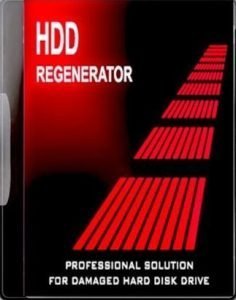
HDD Regenerator یکی از بهترین نرم افزارهایی است که برای فرمت سطح پایین و رفع بدسکتور هارد اکسترنال است. این نرم افزار با بهینه سازی های نرم افزاری و سخت افزاری ، عملکرد درایو را ارتقا و طول عمر آن را افزایش می دهد.
نحوه استفاده از HDD Regenerator برای رفع بدسکتور :
نرم افزار را دانلود و نصب کنید.
از منوی Regeneration ، گزینه Start process under Windows را انتخاب کنید.
برای اینکه نرم افزار به تمام بخش های هارد اکسترنال دسترسی داشته باشد، تمام برنامه های در حال اجرا را ببندید.
اگر با خطای دسترسی مواجه شدید، روی دکمه Cancel کلیک کنید.
در پنجره ای که ظاهر می شود، عدد 2 را وارد کنید تا حالت دوم را انتخاب کنید. ترجیحاً مقدار پیشنهادی برای شروع عملیات را تغییر ندهید.
پس از اتمام اسکن، HDD Regenerator بدسکتورهای پیدا شده و رفع شده را نمایش می دهد.
تعمیر بدسکتور هارد دیسک با نرم افزار Hard Disk Sentinel

نرم افزار Hard Disk Sentinel یکی از ابزارهای رایج برای شناسایی و رفع بدسکتور در هارد دیسک ها به خصوص هاردهای اکسترنال است. این نرم افزار می تواند دو نوع بدسکتور را تشخیص دهد :
- بدسکتور سخت افزاری :
این نوع بدسکتور به دلیل آسیب فیزیکی به سطح دیسک ایجاد می شود و غیرقابل تعمیر است. Hard Disk Sentinel می تواند این بدسکتورها را شناسایی کرده و آنها را از فضای قابل استفاده جدا کند تا از بروز مشکل بیشتر جلوگیری کند.
- بدسکتور نرم افزاری :
این نوع بدسکتور به دلیل مشکلات نرم افزاری یا خطاهای درایو ایجاد می شود و قابل تعمیر است. Hard Disk Sentinel می تواند این بدسکتورها را اسکن کرده و آنها را با علامت گذاری مجدد سکتورهای آسیب دیده به عنوان سالم، رفع کند.
نرم افزار رفع بدسکتور فلش
Macrorit Disk Scanner

Macrorit Disk Scanner یک ابزار قدرتمند برای یافتن و رفع بدسکتور در فلش مموری، هارد دیسک و دیگر حافظه های جانبی است. این نرم افزار به شما کمک می کند تا از سلامت حافظه ذخیره سازی خود اطمینان حاصل کرده و از بروز مشکلاتی مانند از دست رفتن اطلاعات، کند شدن سرعت سیستم و ایجاد صفحه آبی مرگ جلوگیری کنید.
نکات مهم هنگام مواجهه با هارد بدسکتور دار
۱. در صورتیکه هارد شما تنها چند بدسکتور نرم افزار دارد ، می توانید با استفاده از برنامه های رفع بدسکتور مشکل هارد خود را تا حدی برطرف کنید.
۲. اگر تعداد بدسکتور هارد زیاد است ولی همچنان به اطلاعات خود دسترسی دارید ، می توانید اطلاعات هاردتان کپی کنید و روی هارد دیگری بریزید.
۳.اگر سیستم شما دائما پیام خطا نشان میدهد و صداهای غیر عادی از هارد دیسک شنیده میشود؛ برای حفظ اطلاعاتتان حتما با کارشناسان خانه هارد ایران تماس بگیرید.
تعمیر هارد بدسکتوری یک فرآیند پرمخاطره است و در صورت عدم انجام صحیح می تواند منجر به از دست رفتن اطلاعات شما شود. لذا اگر با فرآیند تعمیر هارد بدسکتوری آشنایی ندارید قبل از هرگونه اقدام برای رفع بدسکتور هارد اکسترنال یا کامپیوتر ، از یک مرکز تعمیر هارد معتبر برای تعمیر بدسکتور هارد خود کمک بگیرید.






